एक मुद्रण योग्य और पठनीय Txt फ़ाइल के लिए सूची निर्देशिका सामग्री [कैसे करें]
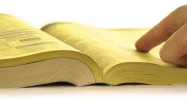
पता करने की जरूरत ठीक ठीक कंप्यूटर पर क्या है और इससे क्या देखना चाहते हैंएक नज़र या एक मुद्रित निर्देशिका संस्करण? कमांड प्रॉम्प्ट (डॉस सीएमडी) विंडोज की शुरुआत से ही मौजूद है, इसलिए यदि आप नवीनतम विंडोज 7, विंडोज एक्सपी, या यहां तक कि विंडोज 98 का उपयोग कर रहे हैं तो यह ग्रूवी ट्रिक किसी भी तरह से काम नहीं करेगी। सबसे अच्छी बात यह है कि यह ऑटो- आपके लिए पूरी सूची तैयार करता है।
विंडोज में किसी भी फोल्डर की टेक्स्ट डॉक्युमेंट डायरेक्टरी को ऑटोमैटिकली कैसे बनाएं
1. क्लिक करें the विंडोज स्टार्ट मेनू ओर्ब तथा प्रकार में cmd. एक बार कार्यक्रम लिंक प्रकट होता है, राइट - क्लिक करें cmd.exe तथा चुनें प्रशासक के रूप में चलाएं।
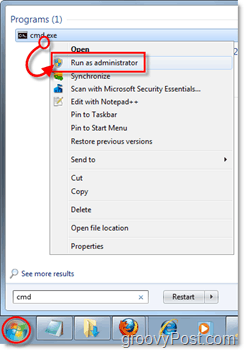
2. आदेश में शीघ्र जो प्रदर्शित किया जाता है, नेविगेट सही फ़ोल्डर के लिए आप चाहते हैं। नेविगेशन अपेक्षाकृत सरल है, बस टाइप करें "सीडी" (निर्देशिका बदलें) और फिर आपके कंप्यूटर पर फ़ोल्डर का स्थानीय स्थान। उदाहरण के लिए अगर मैं सी: कार्यक्रम फ़ाइलों के लिए जाना चाहता था, मैं सिर्फ प्रकार:
सीडी सी: कार्यक्रम फ़ाइलें
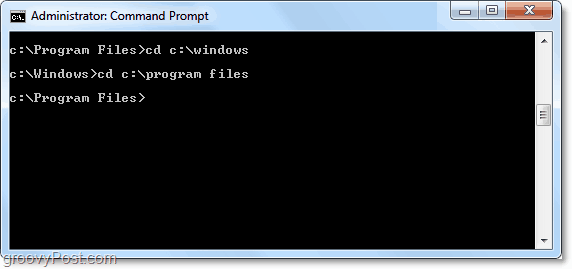
3. एक बार कमान शीघ्र फ़ोल्डर पर है आप की एक निर्देशिका चाहते है प्रकार निम्नलिखित में:
dir/s> Directory.txt
टिप: जोड़ें / b जैसे नीचे दिए गए स्क्रीनशॉट में यदि आपको आकार, या शामिल होने की तारीख जैसे फ़ाइल विवरण की आवश्यकता नहीं है।
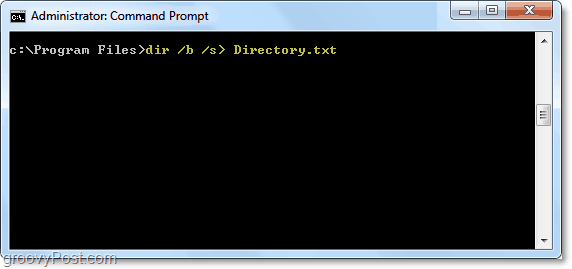
The रिजल्ट
नाम की एक फाइल Directory.txt बनाया गया है और उसी फ़ोल्डर में रखा गया है जहां आपने सिर्फ एक निर्देशिका से पूछताछ की है।
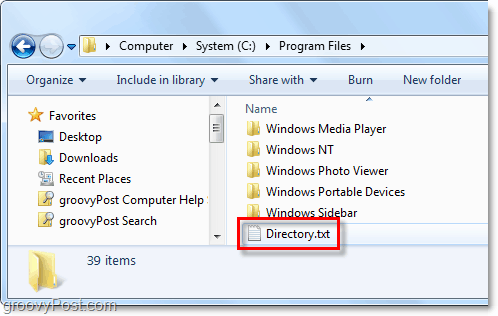
डायरेक्टरी.txt के अंदर पूछे गए स्थान के भीतर हर फ़ाइल की एक पूरी सूची होगी।इस उदाहरण में मेरे पास सी: प्रोग्राम फ़ाइलों में हर फ़ोल्डर और फ़ाइल की एक बड़ी सूची है और सूची और भी बड़ी हो जाती है क्योंकि इसमें हर फ़ोल्डर के भीतर हर फ़ोल्डर की हर सामग्री और उन में प्रत्येक फ़ाइल शामिल है।इस तरह, आप विंडोज में किसी भी माता-पिता के स्थान से हर एक फ़ाइल को एक संगठित और प्रिंट करने योग्य प्रारूप में देख सकते हैं।
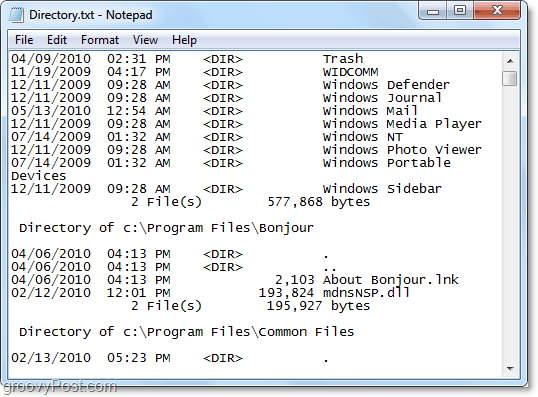
पेड़ विकल्प
यदि आप अधिक हैं दृश्य व्यक्ति, तो पेड़ का प्रारूप बेहतर अपनी जरूरतों के अनुरूप हो सकता है। यह आदेश उपरोक्त एक के समान काम करता है।
बस उपरोक्त निर्देशों का पालन करें, लेकिन पर स्टेप #3 बजाय टाइपिंग "dir/s> directory.txt" के बजाय प्रकार:
पेड़ > Tree.txt/A/F
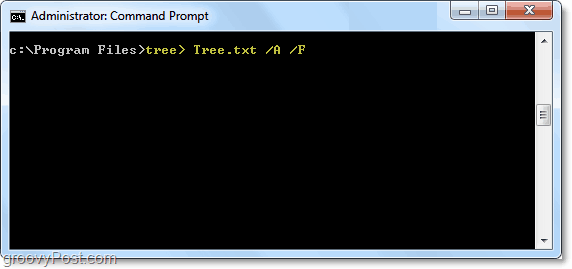
पेड़ परिणाम
ए Tree.txt फाइल जेनरेट कर उसी निर्देशिका में रखी जाएगी।इस पेड़ प्रारूप अंय निर्देशिका के रूप में एक ही जानकारी प्रदर्शित करेगा, लेकिन यह जिस तरह से चाबियां विंडोज रजिस्ट्री संपादक में दिखाने के लिए इसी तरह आयोजित किया जाएगा ।यहां से आप संगठित सामग्री सूची को जल्दी प्रिंट या ईमेल कर सकते हैं।ग्रूवी एह?
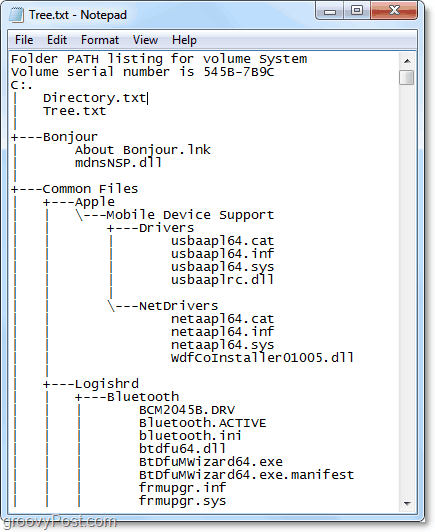
त्वरित (डीओएस) आदेशों की व्याख्या की
| आदेश | सब कमांड | व्याख्या |
| सीडी | उर्फ परिवर्तन निर्देशिका, डॉस में बुनियादी नेविगेशन के लिए इस्तेमाल किया। | |
| dir | वर्तमान निर्देशिका की सभी सामग्री प्रदर्शित करता है | |
| / s | जब जोड़ा जाता है dir उपनिर्देशसामग्री प्रदर्शित करेगा | |
| / b | डीआईआर डिस्प्ले को केवल बुनियादी बनाता है या "नंगे " फाइल जानकारी | |
| > | > एक अंतरमान है जो आउटपुट को बाहरी फ़ाइल या स्थान पर ले जाने की ताकत रखता है।किसी भी क्वेरी के लिए उपयोगी। | |
| वृक्ष | का एक ग्राफिक संस्करण dir | |
| /ए | एएससीआईआई ग्राफिक्स प्रदान करता है | |
| / च | बनाता है वृक्ष डिस्प्ले फ़ाइल नाम |
प्रश्न, विचार? नीचे एक टिप्पणी पोस्ट करें और दैनिक तकनीक से संबंधित सुझावों, कैसे-कैसे और समाचार के लिए मुफ्त ग्रूवीपोस्ट आरएसएस फ़ीड की जांच करें।

![विंडोज 7 प्रसंग मेनू [groovyTips] में प्रिंट निर्देशिका कैसे जोड़ें](/images/microsoft/how-to-add-print-directory-to-the-windows-7-context-menu-groovytips.png)








एक टिप्पणी छोड़ें